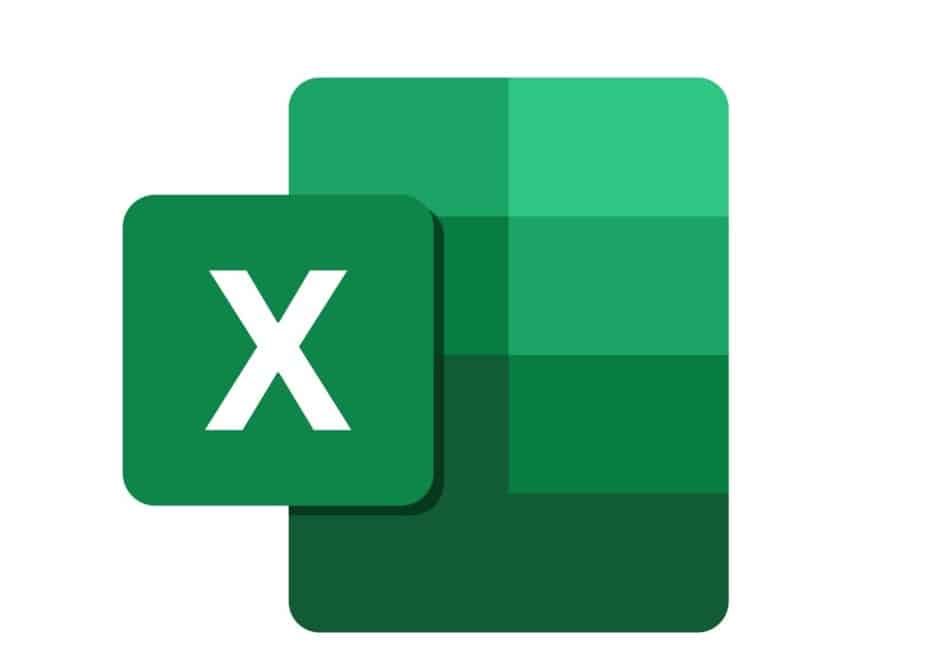880
In Excel è possibile modificare i separatori di un file CSV solo attraverso una piccola deviazione. Come fare e cosa bisogna tenere a mente
Excel: modificare i separatori di un file CSV utilizzando le impostazioni della regione
Con un file CSV è possibile esportare tabelle e database che possono essere letti da tutti i comuni editor. Ciò è utile, ad esempio, per lo scambio di record di dati. Un problema, tuttavia, è che non esiste un separatore standardizzato. In Germania, ad esempio, si usa il punto e virgola come separatore tra i dati. Negli Stati Uniti, invece, si usa la virgola.
- Questo è un problema, ad esempio, quando si impostano più account utente in Microsoft 365 tramite un file CSV. Poiché Excel è stato sviluppato negli Stati Uniti, è necessario utilizzare la virgola come separatore.
- Per impostazione predefinita, tuttavia, non è possibile passare a un file CSV separato da virgole. È invece necessario modificare le impostazioni della regione sul PC.
- Aprire il Pannello di controllo di Windows e fare clic su “Ora e regione” nella panoramica e poi su “Modifica formato data, ora o numero”.
- Alla voce Formato, selezionare “Inglese (Stati Uniti)” dal menu a discesa.
- Per salvare le impostazioni, fare clic su “Applica” e “OK”.
- Si può quindi creare il file CSV come di consueto. Ciò avviene tramite “File” e “Esporta”.
- Cliccare su “Cambia tipo di file” e selezionare “CSV (delimitato)”. Dopo aver fatto clic su “Salva con nome”, è possibile specificare il nome del file e la posizione di archiviazione
Excel: Motivo dei diversi separatori
Il motivo dei diversi separatori a seconda della regione è la lingua.
- Negli Stati Uniti, il punto viene utilizzato come separatore decimale. Ciò significa che la virgola è ancora libera come separatore e quindi è stata definita come separatore.
- In Germania, tuttavia, la virgola viene utilizzata come separatore decimale. Ciò significa che non può più essere utilizzata come separatore in un file CSV. Al suo posto si usa il punto e virgola.
- Purtroppo, Microsoft Office non consente ancora di modificare i separatori direttamente nelle impostazioni di esportazione, quindi è necessario ricorrere al trucco di modificare le impostazioni della regione.